Giống như các ứng dụng nhắn tin, gọi điện khác, đồng bộ Viber với máy tính luôn là một ý tưởng hay để bạn đảm bảo an toàn cho tin nhắn, dữ liệu trên tài khoản của mình, nếu chưa biết cách đồng bộ Viber trên máy tính để sao lưu giữ liệu từ điện thoại Android, iPhone sang PC thế nào thì những hướng dẫn trong bài viết này sẽ chia sẻ cho bạn cách thực hiện.
Viber là ứng dụng nhắn tin và gọi điện miễn phí, được sử dụng rộng rãi bởi mọi người trên toàn cầu, sử dụng Viber làm phương tiện liên lạc chính thức cho mục đích kinh doanh, làm việc hay kết nối với bạn bè, người thân, bạn cần tiến hành đồng bộ Viber với máy tính, việc này sẽ giúp bạn dễ dàng sao lưu các tin nhắn cá nhân từ điện thoại sang máy tính và dễ dàng lấy lại nếu bị mất dữ liệu.

Hướng dẫn đồng bộ, sao lưu dữ liệu Viber trên PC, laptop.
Cách đồng bộ Viber với máy tính
Về cơ bản, bạn có thể thực hiện sao lưu, đồng bộ dữ liệu với máy tính trực tiếp qua Viber PC và qua phần mềm thứ ba như MobileTrans, AnyTrans,... Tuy nhiên, để đơn giản, Taimienphi.vn sẽ hướng dẫn cho bạn cách đồng bộ Viber với máy tính trực tiếp trên ứng dụng.
Chi tiết các bước cần thực hiện như sau:
Bước 1: Chạy phần mềm Viber trên Laptop, PC của bạn.
Bước 2: Mở ứng dụng Viber trên điện thoại, đăng nhập vào tài khoản của bạn. Nếu chưa cài Viber, bạn có thể tải Viber theo link tải dưới đây.
- Tải Viber trên thiết bị android: Viber cho Android
- Tải Viber trên thiết bị iOS: Viber cho iPhone
Bước 3: Tại màn hình chính trên ứng dụng Viber, bạn ấn vào biểu tượng "thêm" ở phía dưới cùng góc phải màn hình
Bước 4: Tại giao diện cá nhân trên Viber, bạn ấn vào biểu tượng mã QR ở góc phải trên cùng.
Bước 5: Di chuyển camera điện thoại sao cho phần mã QR trên máy tính lọt vào khung camera.
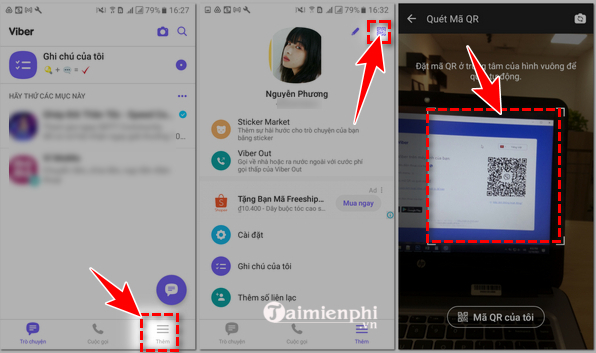
Bước 6: Ngay lập tức, màn hình máy tính xuất hiện thông báo, bạn ấn vào "đồng bộ" để tiến hành đồng bộ dữ liệu.


Bước 7: Tại màn hình điện thoại, bạn nhấn "đồng bộ" để chấp nhận yêu đồng bộ lịch sử trò chuyện với máy tính để bàn. Tùy vào lượng dữ liệu mà quá trình này sẽ mất nhiều hoặc ít thời gian.

Trên đây là chi tiết cách Cách đồng bộ Viber với máy tính. Chúng tôi hy vọng những hướng dẫn trong bài viết này hữu ích với bạn, giúp bạn tạo bản sao lưu dữ liệu Viber trên PC một cách nhanh chóng, dễ dàng. Nếu thấy bài viết này hữu ích, đừng ngần ngại chia sẻ bài viết sao lưu Viber này với gia đình và bạn bè của mình bạn nhé!
https://thuthuat.taimienphi.vn/cach-dong-bo-viber-voi-may-tinh-65818n.aspx
Trong quá trình sử dụng Viber, bạn có thể gặp một số lỗi không đăng ký được tài khoản, không đăng nhập được, không gửi được tin nhắn,... Để giải quyết, khắc phục những lỗi này, bạn cần tham khảo, tìm hiểu bài viết chia sẻ các lỗi Viber hay gặp phải khi sử dụng của chúng tôi.